Kindle 電子書未顯示?5 種修復方法
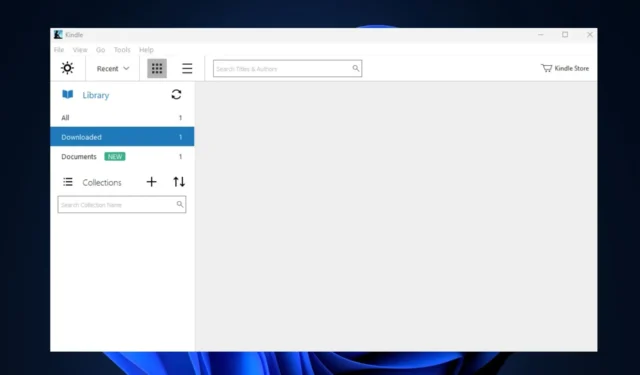
從亞馬遜購買書籍後,我們的一些讀者報告說這些書籍沒有出現在他們的 Kindle 閱讀器中。此外,互聯網連接不良或同步問題通常歸因於此錯誤。
為什麼我的 Kindle 電子書沒有顯示?
Kindle電子書無法顯示的一些主要原因如下:
- 過時的應用程序– 如果您運行的是過時版本的 Kindle,則可能會遇到由軟件中的潛在錯誤觸發的錯誤。
- 應用程序同步– 您必須在多個設備上使用 Kindle 啟用同步。此外,如果未啟用同步,在一台設備上購買的圖書可能不會顯示在您的其他設備上。
- 互聯網連接不良– Kindle 閱讀器利用互聯網下載並顯示圖書館中的書籍。如果您的互聯網連接狀況不佳,您將無法查看 Kindle 圖書館中的圖書。
- 應用程序過濾器– 如果您已使用互聯網過濾來簡化搜索並且未重置為默認值,則您將無法查看過濾類別之外的書籍。
無論原因如何,請嘗試以下方法進行故障排除。
如果 Kindle 電子書未顯示怎麼辦?
在我們繼續進行高級故障排除解決方案之前,這裡有一些快速修復方法可以解決 Kindle 電子書不顯示錯誤的問題:
- 確保付款成功且未被撤銷。
- 重新啟動 Kindle 應用程序。
- 修復網絡擁塞。
如果錯誤仍然存在,請執行以下高級故障排除步驟來修復該錯誤:
1. 啟用 Whisper 同步
- 按Windows鍵,輸入Kindle,然後點擊Enter。
- 在 Kindle 應用程序中,單擊“設置”,然後選擇“設備選項”。
- 然後,單擊“高級選項”,並檢查“Whisper Sync”下是否已打開它。如果未打開,請單擊它以啟用該功能。
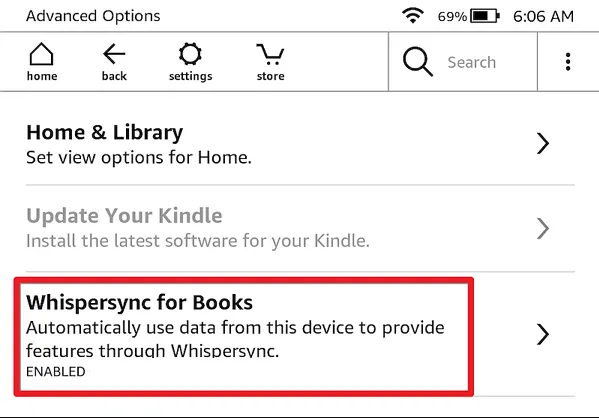
2. 同步您的 Kindle 應用程序
- 啟動Kindle並導航至“文件”選項卡。
- 在彈出窗口下,單擊同步或使用F5 密鑰。
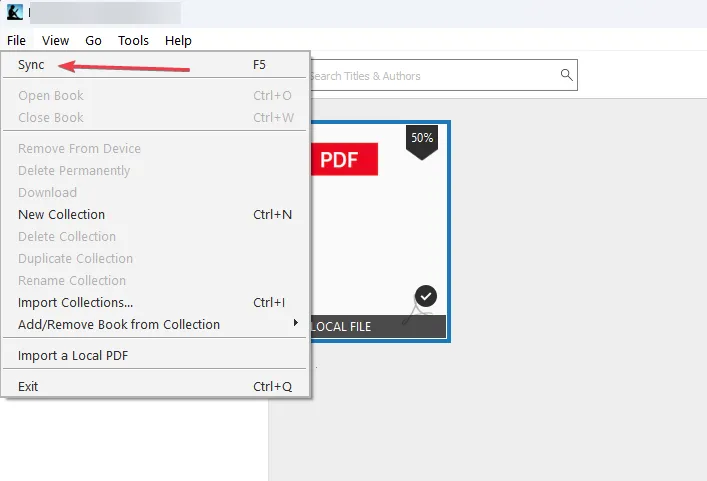
- 然後,等待幾秒鐘,然後檢查您的 Kindle 圖書館以查看錯誤是否已修復。
3.註銷並重新註冊Kindle
- 按Windows鍵,輸入Kindle,然後點擊Enter。
- 然後,選擇“工具”,然後單擊“選項”。
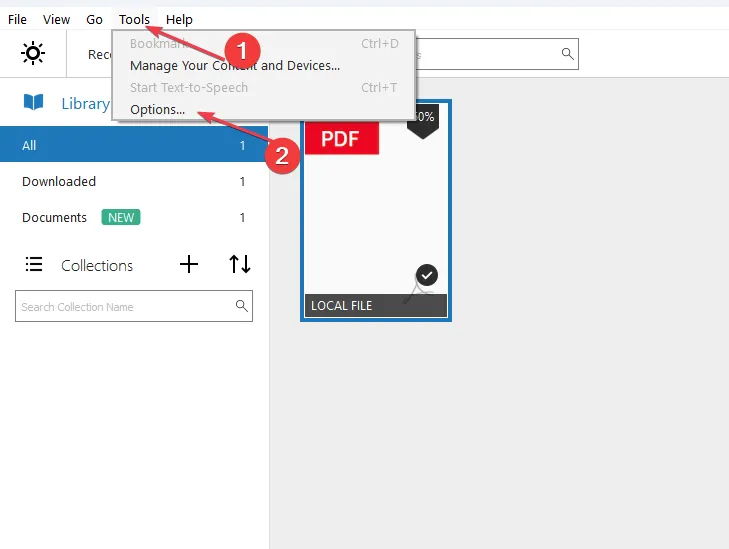
- 單擊左側窗格中的註冊,然後選擇取消註冊。
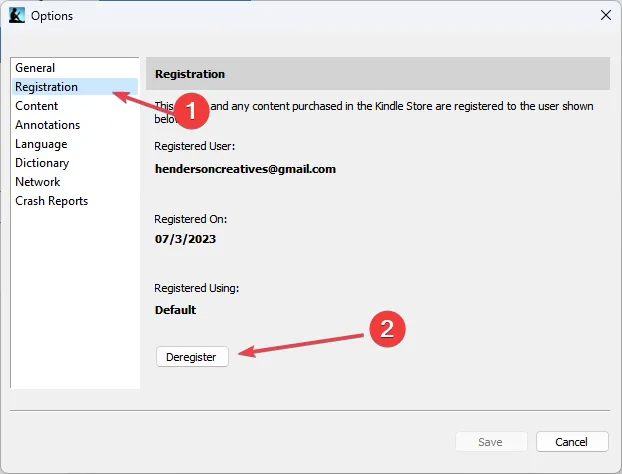
- 然後,單擊“註冊”。
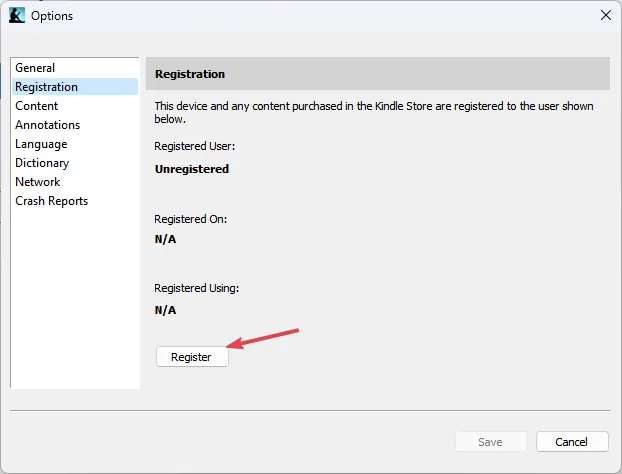
- 輸入您的亞馬遜詳細信息並登錄。
- 最後,單擊“註冊”完成該過程,然後重新啟動 Kindle 以查看錯誤是否已修復。
重新註冊 Kindle 有助於清除錯誤和故障,並確保進行同步。
4.更新Kindle
- 點擊屏幕上的任意位置,然後選擇屏幕最頂部的向下箭頭。
- 單擊所有設置。
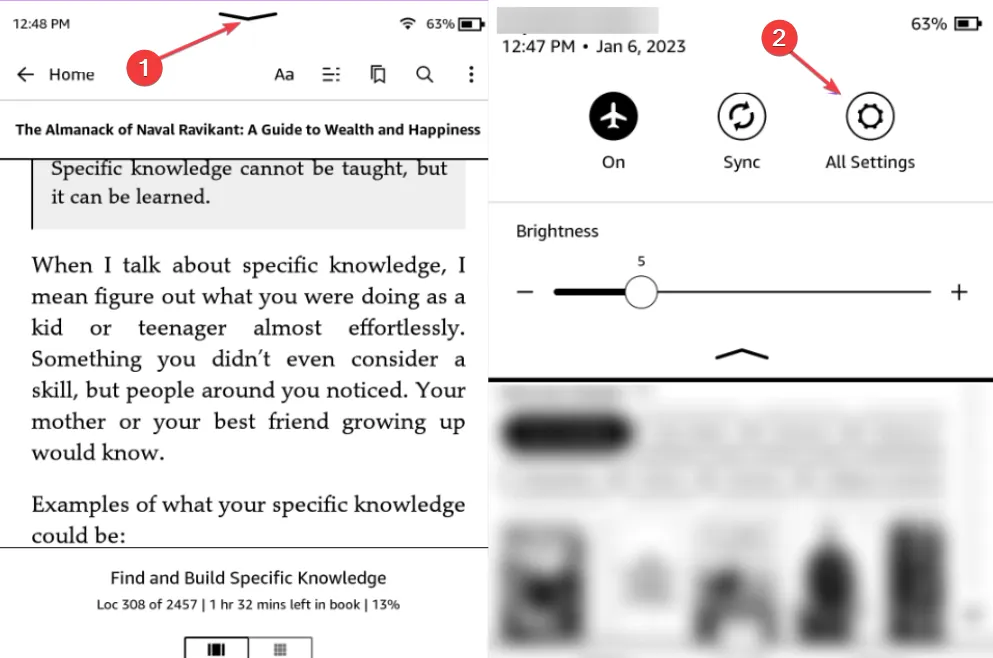
- 點擊設備選項並選擇更新您的 Kindle。
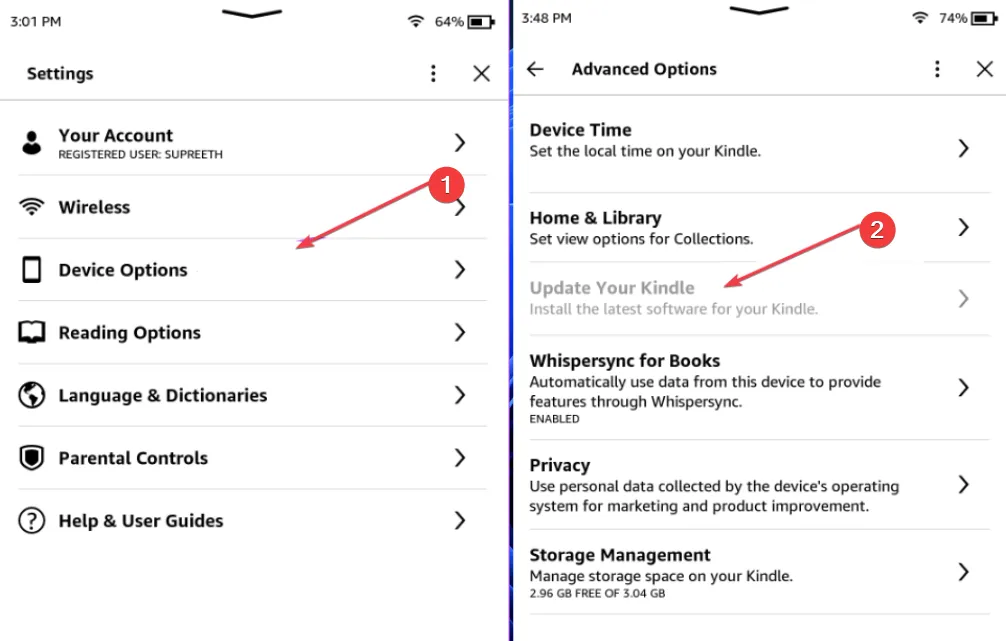
更新 Kindle 修復了可能導致應用程序出現錯誤的潛在錯誤。我們在此處提供有關更新 Kindle 應用程序的更多信息。
5.重新安裝Kindle應用程序
- 按Windows+ 鍵I打開“設置”應用程序。
- 然後,單擊“應用程序”並選擇“已安裝的應用程序”。
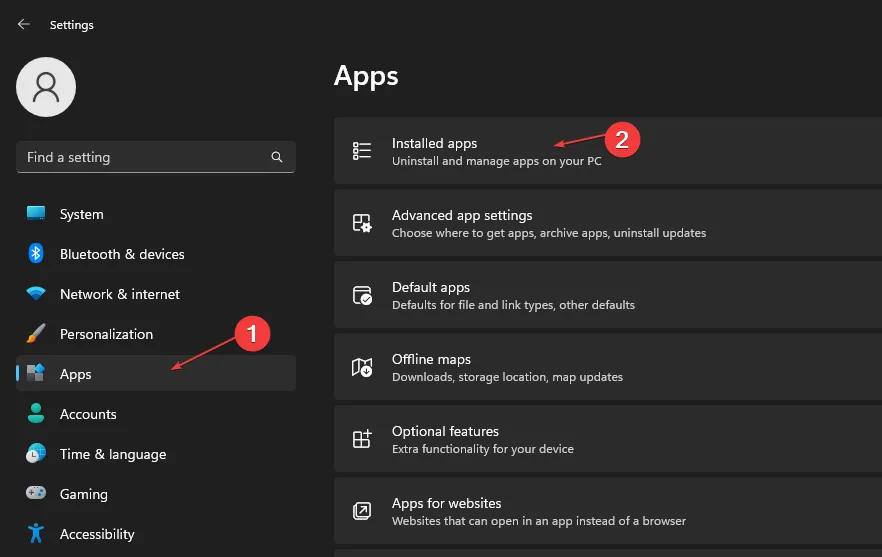
- 然後,找到 Kindle,單擊選項圖標,然後選擇卸載。
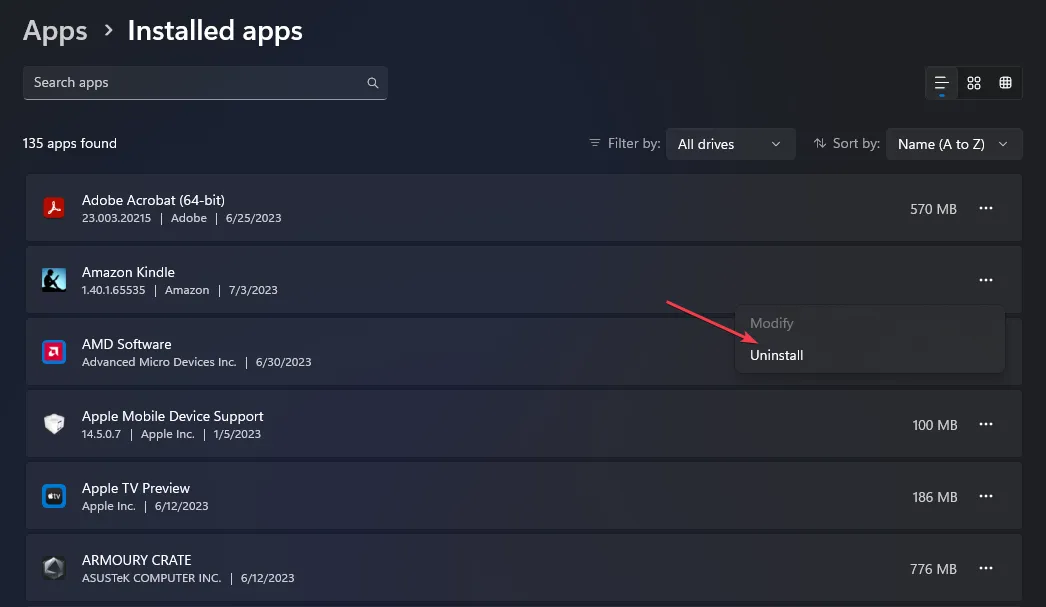
- 另外,再次單擊“卸載”以確認卸載,並等待該過程完成。
- 刪除軟件後,請按照解決方案 4中列出的步驟在您的電腦上下載並安裝 Kindle。
此外,Kindle 圖書未顯示的最常見原因是互聯網連接較差,或者設備尚未同步到您的亞馬遜帳戶。
如果您購買了一本書,但在 Kindle 閱讀器上找不到該書,我們希望本文列出的步驟能夠幫助您解決該錯誤。



發佈留言